MatLab installieren:
Greifen Sie hier auf die kostenlose Testseite von MatLab zu, füllen Sie Ihre E-Mail aus und klicken Sie auf "Weiter".
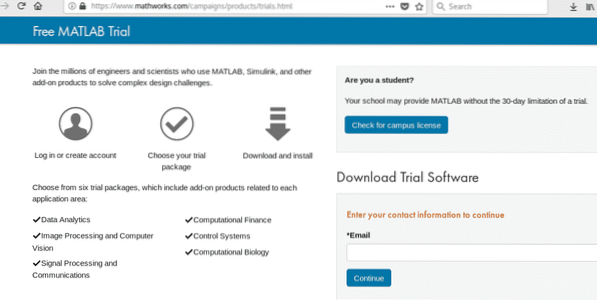
Geben Sie im nächsten Bildschirm die erforderlichen Daten ein und klicken Sie auf „Erstellen“
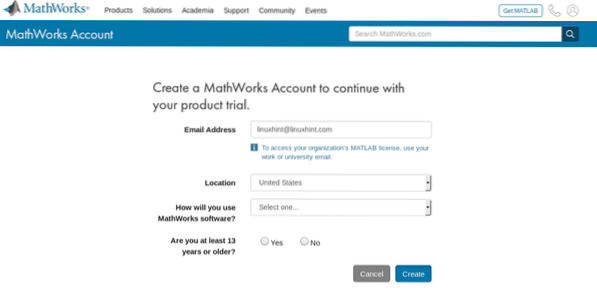
Hinweis: Ersetze die E-Mail-Adresse durch deine.
Überprüfen Sie Ihre E-Mails und suchen Sie nach der von MatLab gesendeten E-Mail, um Ihre Adresse zu bestätigen
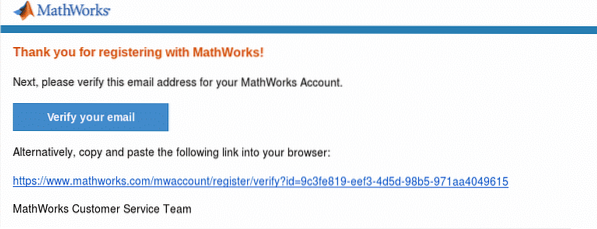 Geben Sie die erforderlichen zusätzlichen Informationen ein, akzeptieren Sie die Bedingungen und klicken Sie auf die Schaltfläche "Erstellen".
Geben Sie die erforderlichen zusätzlichen Informationen ein, akzeptieren Sie die Bedingungen und klicken Sie auf die Schaltfläche "Erstellen".
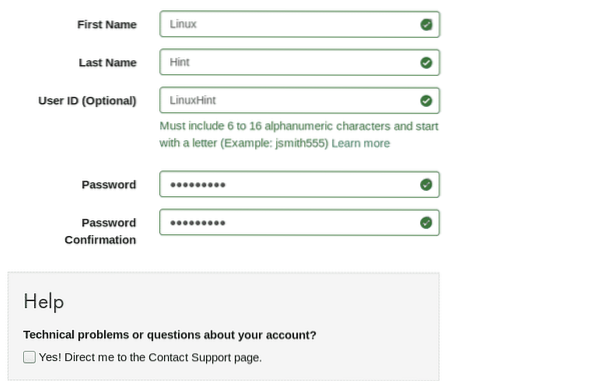
Wählen Sie im folgenden Bildschirm die gewünschten Funktionen aus, wählen Sie Steuerungssysteme, Bildverarbeitung und Computer Vision, Computerbiologie und Datenanalyse aus und lassen Sie Computerfinanzen und Signalverarbeitung und Kommunikation nicht ausgewählt, ersetzen Sie meine Auswahl durch Ihre und drücken Sie die blaue Schaltfläche Weiter.
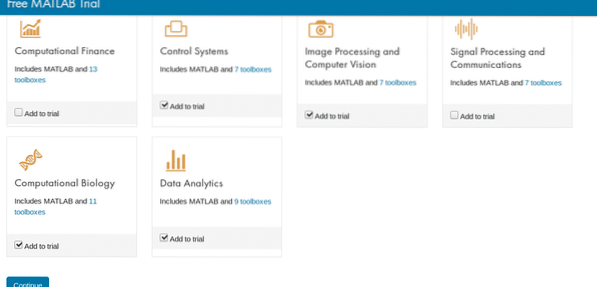 Wählen Sie im nächsten Bildschirm die zweite Option, um MatLab auf Ihrem Computer zu installieren, wie im Screenshot gezeigt.
Wählen Sie im nächsten Bildschirm die zweite Option, um MatLab auf Ihrem Computer zu installieren, wie im Screenshot gezeigt.
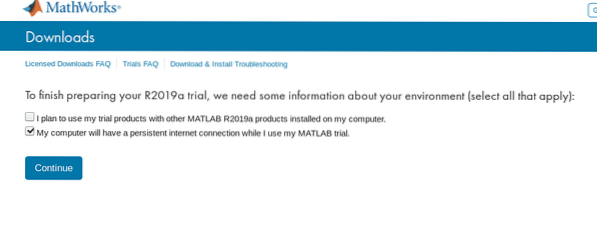
Klicken Sie auf „Linux (64 Bit)“ und speichern Sie die Zip-Datei.
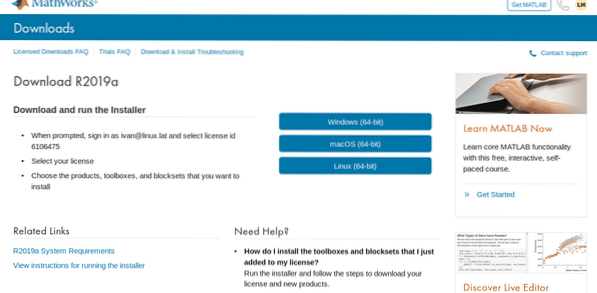 Verschieben Sie die Zip-Datei in das /opt oder ein anderes gewünschtes Verzeichnis und entpacken Sie es
Verschieben Sie die Zip-Datei in das /opt oder ein anderes gewünschtes Verzeichnis und entpacken Sie es

Wechseln Sie in die /opt oder das Verzeichnis, in das Sie das Matlab-Verzeichnis heruntergeladen und ausgeführt haben
./Installieren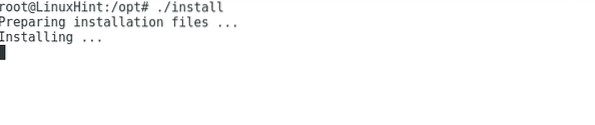
Ein grafisches Fenster fordert Sie auf, sich bei dem gerade erstellten Konto anzumelden. Drücken Sie auf Weiter.

Akzeptieren Sie im nächsten Bildschirm die Allgemeinen Geschäftsbedingungen und drücken Sie Weiter.
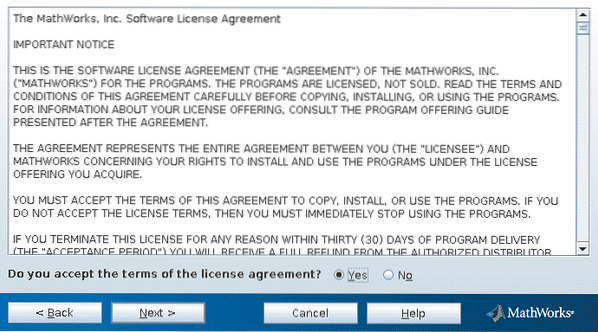
Geben Sie im nächsten Bildschirm Ihre E-Mail-Adresse und Ihr Passwort ein.
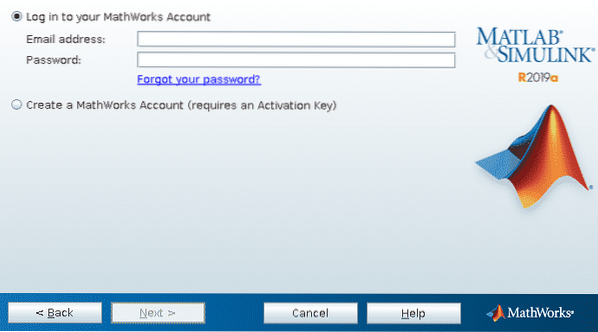
Wählen Sie die Lizenz aus und klicken Sie auf Weiter
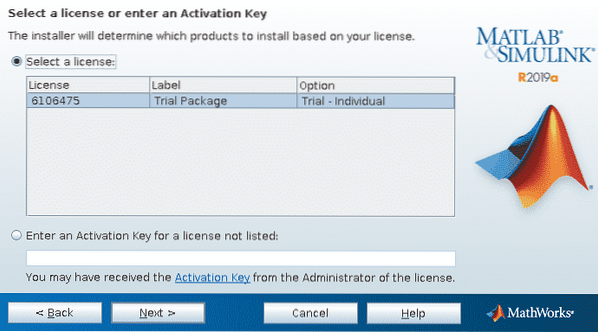
Wählen Sie nun das Verzeichnis aus, um MatLab zu installieren, Sie können das Standardverzeichnis belassen. Drücken Sie dann Weiter
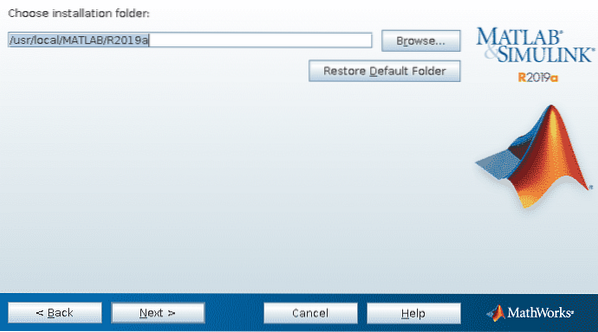
Wählen Sie die gewünschten Funktionen unter den Funktionen aus, die Sie beim Herunterladen von Matlab von seiner Website ausgewählt haben. Ich empfehle nicht, Funktionen hinzuzufügen, die Sie nicht benötigen. MatLab warnt Sie, wenn Sie ein Produkt abwählen, das von anderen benötigt wird.
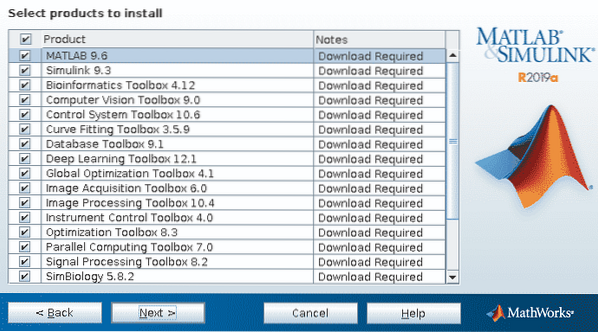
Auf dem nächsten Bildschirm können Sie einen symbolischen Link erstellen, um Matlab aufzurufen, klicken Sie auf die Option und dann auf Weiter.
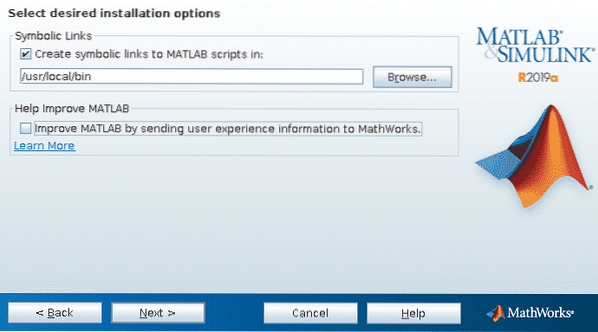
Drücken Sie auf dem nächsten Bildschirm einfach auf „Installieren“, um die Installation zu starten.
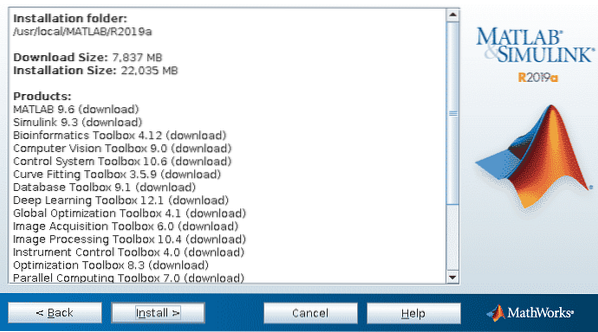
Der Installationsvorgang wird gestartet und kann je nach den von Ihnen ausgewählten Produkten lange dauern.

MatLab empfiehlt möglicherweise, Abhängigkeiten hinzuzufügen. In diesem Fall fordert es einen Compiler an, klicken Sie auf Weiter.
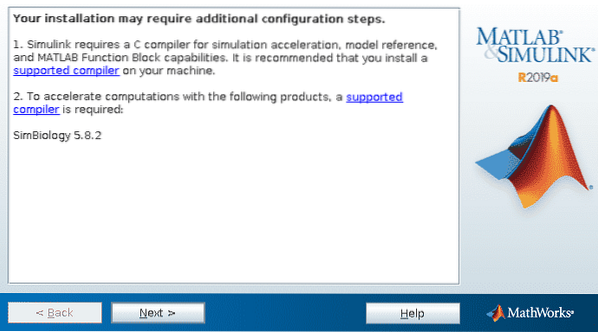
Dann haben wir MatLab installiert, klicken Sie auf Fertig stellen.
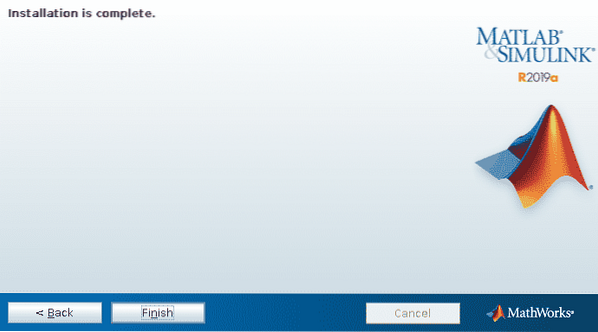
Ich habe gcc, aber MatLab wird immer noch empfohlen, einen Compiler zu installieren, um einen von MatLab unterstützten C-Compiler wie empfohlen zu installieren, führen Sie einfach aus:
apt install gfortran -y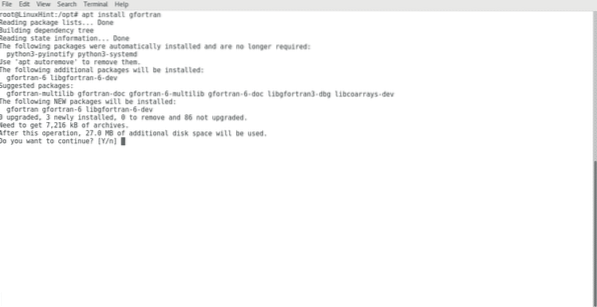
Um MatLab auf der Konsole zu öffnen matlab

Der Befehl startet MatLab, das nach E-Mail-Adresse und Passwort fragt:
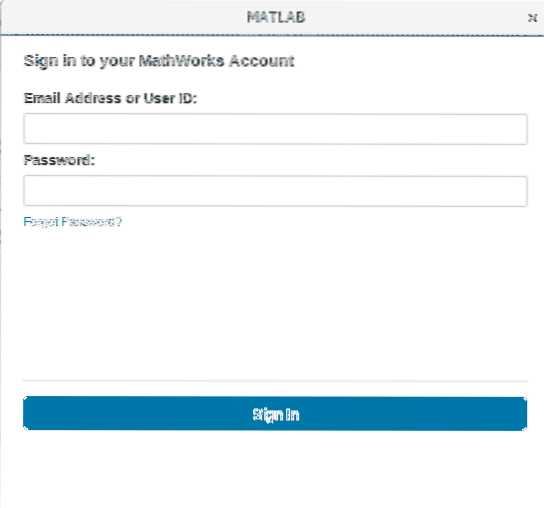
Endlich ist MatLab installiert und einsatzbereit.
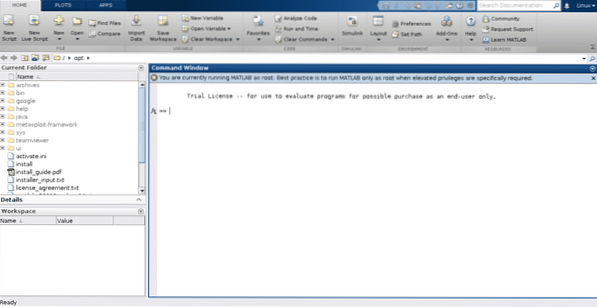
Hinweis MatLab empfiehlt nicht, als Root verwendet zu werden, es sei denn, dies ist erforderlich.
Ich hoffe, Sie fanden diesen Artikel hilfreich für den Einstieg in Matlab. Folgen Sie LinuxHint für weitere Tipps und Updates zu Linux.
 Phenquestions
Phenquestions


